

By Gina Barrow, Last updated: July 16, 2020
“Come posso liberarmene Errore 9006 o iPhone errore 9006? Quindi sono stato bloccato dal mio passcode e stavo cercando di ripristinare il mio iPhone tramite iTunes ea metà del processo ho ricevuto un errore che diceva "Si è verificato un problema durante il download del software per iPhone. Si è verificato un errore sconosciuto (9006) Assicurarsi che le impostazioni di rete siano corrette e che la connessione di rete sia attiva o riprovare.'
Ho riavviato il mio computer, il mio router Wi-Fi e riprovato, ma lo stesso Errore 9006 di iTunes appare. Come posso eliminare questo fastidioso errore? "
Questo errore iPhone 9006 o comunemente noto come Errore 9006 di iTunes accade durante il download, l'aggiornamento e il ripristino dei dispositivi iPhone. Di solito succede quando il processo viene interrotto per molte possibili ragioni.
In questo articolo, affronteremo i vari modi per sbarazzarsi di Errore 9006 di iTunes o errore iPhone 9006.
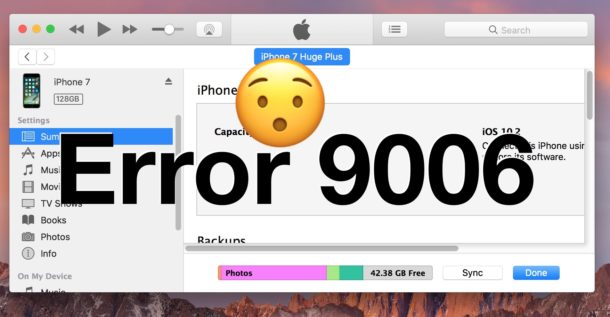
Fix iTunes Error 9006
Parte 1. Cosa fare quando viene visualizzato l'errore 9006 di iTunesParte 2. Sbarazzati dell'errore iTunes 9006 usando il file IPSWParte 3. Correggi l'errore 9006 di iTunes o l'errore 9006 di iPhone senza perdita di datiParte 4. Guida video: come risolvere l'errore 9006 di iTunes o l'errore 9006 di iPhoneParte 5. conclusioni
"Come posso correggere l'errore 9006 con il messaggio di errore: si è verificato un problema durante il download del software per iPhone. Si è verificato un errore sconosciuto (9006) Assicurarsi che le impostazioni di rete siano corrette e che la connessione di rete sia attiva o riprovare."Durante il download, il ripristino e l'aggiornamento di iOS in iTunes, a volte è possibile riscontrare alcuni codici di errore che possono sembrare così insoliti e fastidiosi. Ad esempio, si è verificato un errore sconosciuto 9006. Questi codici di errore non consentono di utilizzare il telefono a meno che è risolto.
Questi errori spesso indicano che il tuo iPhone e iTunes non sono in grado di comunicare con il server Apple che potrebbero essere stati causati da diversi problemi. Ecco alcuni trucchi di base da risolvere Errore 9006 di iTunes:
Per aggiornare iTunes su Mac: Avvia iTunes e fai clic su iTunes. Scorri verso il basso e fai clic su Controlla aggiornamenti
Per aggiornare iTunes su Windows: apri iTunes quindi vai alla scheda Guida e scorri verso il basso e fai clic su Controlla aggiornamenti
Su Mac: Vai al menu Apple e seleziona Aggiornamento software
Su Windows: Fai clic sull'icona di Windows e seleziona Impostazioni. Fai clic su Aggiornamento e sicurezza e scegli Windows Update
Se il tuo computer dispone dell'autorizzazione di amministratore per installare qualsiasi tipo di software, disconnetti l'utente corrente e accedi con l'accesso di amministratore.
Assicurati di utilizzare le impostazioni corrette di data e fuso orario sul tuo computer poiché ciò a volte influisce su qualsiasi installazione eseguita dal computer.
Se stai utilizzando altri connettori USB oltre a quello che stai utilizzando, scollegali nel frattempo per vedere se il problema è causato da altre connessioni USB.
Usa un altro cavo USB Apple per vedere se il problema è stato causato solo da un connettore difettoso.
Utilizzare un'altra porta per determinare se il problema è causato anche dalla porta USB e non da altre parti.
Verifica se il router sta bloccando iTunes. Se si utilizza un laptop, utilizzare un cavo Ethernet e collegare il laptop direttamente al router.
Alcune connessioni Internet potrebbero bloccare la connessione tra iTunes e i server Apple. Puoi connetterti a una diversa rete Wi-Fi per verificare se il problema è realmente causato da una cattiva connessione.
Alcuni software di protezione antivirus possono bloccare anche la connessione, quindi nel frattempo è possibile disabilitare la protezione antivirus andando alle proprie impostazioni o facendo riferimento al manuale del programma. È inoltre possibile disabilitare temporaneamente tutti i firewall software.
Nulla batte ancora un buon riavvio. Riavvia il telefono, il computer e il router, riposati rapidamente e riavvia tutti i dispositivi per riprovare.
È inoltre possibile contattare il proprio fornitore di servizi Internet, se necessario. Tutte queste soluzioni rapide possono essere ridotte a problemi hardware o software. Questo Errore 9006 di iTunes viene comunemente mostrato quando iTunes pensa che qualcosa si stia bloccando andando sui server Apple.
Un file IPSW è un'estensione del file di aggiornamento del dispositivo Apple utilizzata in iPhone, iPad, Apple TV e iPod Touch. Viene utilizzato per aggiungere le ultime funzionalità e correggere eventuali punti deboli del software nel dispositivo. Per risolvere Errore 9006 di iTunes, dobbiamo andare in questo file IPSW e rimuovere la vecchia versione, quindi scaricare e aggiungere il nuovo file IPSW in iPhone per aggiornare il dispositivo. Questo processo è piuttosto avanzato, quindi potresti dover fare questo passo con molta attenzione o chiedere a un esperto di farlo per te. Dove trovare il file IPSW?
Per Windows 8 e Windows 10:
\ Users \ USERNAME \ AppData \ Roaming \ Apple Computer \ iTunes \
Per Mac OS X:
~ / Library / iTunes / iPhone Aggiornamenti software
Passaggio 1. Rimuovere manualmente il vecchio file IPSW da iTunes
Passaggio 2. Scarica il file IPSW corretto per il tuo modello di iPhone. Puoi trovarlo qui.
Passaggio 3. Dopo aver scaricato correttamente, collegare il dispositivo iOS al computer e avviare iTunes.
Passaggio 3. Nella scheda Riepilogo, scegli di aggiornare o ripristinare iPhone. Per Windows: utilizzare Maiusc + pulsante desiderato. Per Mac: Alt + pulsante desiderato.
Passaggio 4. Verrà aperta una nuova finestra che ti consentirà di scegliere il file IPSW che hai scaricato. Ora consentirà a iTunes di aggiornare o ripristinare il dispositivo senza il Errore 9006 di iTunes più.
Puoi scaricare il file IPSW direttamente da Apple e si trova in posizioni diverse a seconda del computer che stai utilizzando.
Solo un avvertimento, questo può causare il ripristino o l'aggiornamento della perdita di dati sul dispositivo iOS. Quindi meglio essere preparati nel caso in cui si esegua questo tipo di procedura. Tuttavia, se stai cercando modi per sbarazzarti dell'errore iTunes 9006 senza perdita di dati, prova a utilizzare programmi di recupero di terze parti. Questo tipo di programmi consente un efficace ripristino del sistema e ripristina il tuo dispositivo iOS al suo stato normale senza compromettere i dati all'interno dell'iPhone. FoneDog Toolkit - Ripristino del sistema iOS è uno dei pochi programmi di recupero che rimangono fedeli alle loro promesse:
Se desideri saperne di più su questo software di ripristino del sistema e risolvere Errore 9006 di iTunes, leggi le parti successive.
FoneDog Toolkit - Ripristino del sistema iOS ripristina il tuo iPhone alla normalità e lo aggiorna con l'ultima versione di iOS. È stato sviluppato con l'obiettivo di migliorare l'esperienza mobile totale di tutti gli utenti iOS in tutto il mondo senza la necessità di diventare tecnici. E non è necessario aprire iTunes.
È stato progettato con un'interfaccia click-through e un processo semplice.FoneDog Toolkit - Ripristino del sistema iOS può risolvere eventuali problemi di sistema come blocco, crash, bloccato sul logo Apple, looping all'avvio, schermo bianco, schermo rosso, schermo nero o biancoe altri, ma si assicura che nessun dato telefonico venga lasciato fuori o perso.
Se stai cercando di correggere iTunes Error 9006 su iPhone 6 o altri dispositivi rapidamente, puoi provare FoneDog Toolkit - Ripristino del sistema iOS e segui questi passaggi:
FoneDog Toolkit - Ripristino del sistema iOS è disponibile per Windows e Mac. Innanzitutto, scarica la versione giusta per te e segui i passaggi dell'installazione.
Dopo aver scaricato e installato il software, avvia il programma e assicurati di fare clic su "Ripristino del sistema iOS'per iniziare il processo di recupero.

Scarica e avvia FoneDog Toolkit - Ripristino del sistema iOS - Step1
Utilizzando un cavo USB, collega l'iPhone al computer e fai clic su "Inizia'. Questo permetterà FoneDog Toolkit - Ripristino del sistema iOS per eseguire una scansione rapida ma completa al fine di valutare il problema del dispositivo.

Collega l'iPhone - Step2
Dopo la valutazione di scansione, FoneDog Toolkit - Ripristino del sistema iOS ora ti chiederà di scaricare il pacchetto firmware corretto del tuo dispositivo iOS.
Preparati con la marca e il modello corretti e la versione iOS di iPhone. Puoi fare riferimento sul retro del tuo iPhone per questi dettagli oppure puoi andare online sul sito Web di Apple per verificare la marca e il modello del telefono.
Clicca il 'riparazione'per continuare.

Scarica pacchetto firmware - Step3
FoneDog Toolkit - Ripristino del sistema iOS estrarrà ora il pacchetto firmware e inizierà a riparare l'iPhone. Questo processo richiederà molto tempo, quindi prima di eseguire l'intera procedura, assicurati di avere abbastanza durata della batteria da supportare.
Assicurarsi inoltre di astenersi dallo spostare o scollegare il cavo USB per evitare interruzioni.

Estrai e ripara l'errore iTunes 9006 - Step4
Al termine dell'estrazione e della riparazione, il tuo iPhone si riavvierà alla normalità. Ora avrai una versione iOS più nuova e aggiornata Errore 9006 di iTunes è stato risolto.
Se il tuo iPhone non si riavvia normalmente, fai clic sul pulsante Riprova per ripetere il processo.

Errore iTunes 9006 risolto - Step5
Suggerimento: per l'aggiornamento del software, è possibile verificare gli aggiornamenti da soli.
In soli cinque (5) passaggi semplici e sicuri, assicurati di essere in grado di risolvere Errore 9006 di iTunes in modo efficace. Nessun metodo complicato a parte l'utilizzo FoneDog Toolkit - Ripristino del sistema iOS. Questo programma è tutto ciò che ti serve per ripristinare i tuoi dispositivi iOS come iPhone, iPad e iPod Touch alla normalità.
Errore 9006 di iTunes è solo un altro codice di errore che può impedirci di ripristinare o aggiornare i dispositivi iOS in iTunes. Questi errori sono così fastidiosi soprattutto che ci impedisce di utilizzare i nostri dispositivi e può rovinare le nostre routine quotidiane.
Per risolvere questo errore iTunes 9006 in modo migliore e più veloce, consigliamo vivamente FoneDog Toolkit - Ripristino del sistema iOS. Corregge il sistema iOS senza compromettere i dati del nostro telefono. Condividi questa buona notizia con tutti i tuoi amici utenti iOS. Assicurati che il software sia nell'elenco che funziona.
Scrivi un Commento
Commento
Ripristino del sistema iOS
Riporta vari errori di sistema iOS allo stato normale.
Scarica Gratis Scarica GratisArticoli Popolari
/
INTERESSANTENOIOSO
/
SEMPLICEDIFFICILE
Grazie! Ecco le tue scelte:
Excellent
Rating: 4.5 / 5 (Basato su 104 rating)